まだまだバイク冬眠期間なので、今回も引き続きガレージの整備。
以前のブログで紹介しましたが、ガレージのネット環境改善のために無線中継機を導入したところ、しばらく使っていたら問題点があることに気が付きました。
Wi-Fi中継機の詳細についてはこちら(前回のブログ)
この無線中継機、単体接続では問題ないのですが、複数台の端末を接続すると2台目以降の接続端末は回線速度が超遅速になるという問題。
実際、PCとスマホを同時接続したところ、後から接続したスマホが超低速回線になってしまいました…
ということで今回は対策として、タイトルの通り自宅から有線LANケーブルを伸ばしてガレージ内に無線ルーターを設置してネット環境改善を行っていきます。
1,どうやって有線LANをガレージに引き込むか?
LANケーブルを自宅に配線すると言っても、元の回線があるのは自宅側。
ケーブルを引き込むには自宅とガレージに穴を開けてケーブルを引き込む必要があります。
とは言え、できる限り壁に穴は開けたくない。
なんとか壁に穴を開けずに配線を引き込み方法を探したところ、こんな商品を見つけました。

こちらの商品は、通常のケーブルに比べ薄くできており、窓のサッシ部分に挟み込むことで壁に穴を開けずにLANケーブル配線を引き込むことができるケーブル。
これなら、壁に穴を開けずに配線を室内に引き込むことができそうです。
他にも一式まとめて必要な製品を購入し、有線LANケーブルをガレージに引き込んでいくことにしました。
購入したものはこちら
・屋外用のLANケーブル20m
・自宅室内とガレージ室内の配線用KLANケーブル2本(10mと15m)
・LAN配線中継コネクタ
・中継コネクタとLANケーブル端子防水用のブチルゴム防水テープ
・ガレージ内設置用Wi-Fi無線ルーター(一番安かったI・Oデータのエントリーモデル)
以上の構成で自宅からガレージ内へ配線を引き込んでいきます。
2,まずは自宅側の配線
さっそく有線LANケーブルの配線作業を行っていきます。
①いきなり配線できない問題が…
自宅側も隙間用LANケーブルを使用して、サッシから配線を通そうとしたのですが、自宅側のサッシは雨戸があるため、幅が広すぎてすきまケーブルをねじ固定することができず断念…
仕方ないので、代替案として、もともと壁に開いている小さい配線穴を大きく拡大してなんとかLANケーブルを通すことにしました。
私の自宅は中古物件をリフォームして住んでいるのですが、住宅を建てた最初の家主が後付でFAXの配線を通していたため、小さな穴が空いています。
この穴をLANケーブル端子が通る程度の大きさに拡張して無理やり通すことにしました。
必要な穴の直径は約Φ14mm。
当然、このサイズのドリルなんて持っていないので、ホームセンターに行って購入。

さっそく穴を拡大させてLANケーブルを外から引き込みました。
とりあえずこれで自宅側からネット回線の信号を外へ送ることができるようになりました。
ケーブルの長さ調整もあるので、とりあえずマスキングテープで仮止めして、外へまわって今度は屋外とガレージ内の配線作業を行っていきます。
3,屋外とガレージ側の配線作業
①屋外のLANケーブルを固定していく
続いては屋外の配線。
購入した屋外用LANケーブルに配線固定具が付属していたので、これを使ってガレージまで配線を固定していきます。
自宅とガレージはすぐ隣り合わせになっており、長めの軒下があるので、直撃で雨ざらしになることはなさそう。
固定具を使ってうまく配線を固定していきます。
②ガレージ側の隙間サッシ配線とコネクタの防水処理
なんとか屋外のLAN配線ができたので、今度はガレージ側の配線
先程自宅側では使用できなかった隙間用ケーブルをガレージ窓付近でうまくビス止めし、屋外の配線と接続していきます。

サッシを開閉確認し、しっかり鍵も閉められることを確認。
屋外側の配線は間に中継コネクタがあり、接続部が雨ざらしになってしまうので、防水ブチルテープでぐるぐる巻きにして防水処理をしておきます。

とりあえず防水処理はこれで大丈夫だとは思いますが、不具合が出そうなら、もう少し対策を考えます。
これでなんとかガレージ室内にLANケーブルを引き込むことに成功しました。
最後に自宅側に開けた穴については、隙間が大きいのでエアコン配管などに使う配管用パテで埋めておきました。

自宅とガレージ内の配線も配線止めでうまく固定したので、これで無事配線作業完了です。
4,Wi-Fiルーターを設置して接続テストをしてみる。
①Wi-Fiルーターをガレージ内に設置
無事LANケーブルをガレージ内へ引き込むことに成功したので、今度は無線LANルーターを設置して接続テストをしていきます。
Wi-Fiルーターは電源の関係もあり、ガレージ内スチールラックの一番下に設置。
LANケーブルと電源を接続し、数分待つと無事無線を認識するようになりました。

②パスワードを設定し接続完了、速度を確認してみる
無事Wi-Fiルーターが設置できたので、PCとスマホを接続し、同時使用で回線速度を測定しテストしてみました。
こちらのWi-Fiルーターは2.4GHzと5GHz、2つの電波が飛んでいるので速度の早い5GHzで接続してテスト。
ガレージ内なので遮蔽物に弱い5GHz電波でも電波強度は最強なので安心です。
速度測定した結果はこちら
両方で100Mbps以上を叩き出すことに成功し、回線状態も非常に安定しているので、問題はなさそうです。
動画視聴など重いデータも止まること無く、非常に快適なオンライン環境が設定できました。
5,更にオンライン環境も充実して過ごしやすいガレージに

ということで今回は、ガレージ内のさらなるネット環境整備ということで、有線LANをガレージまで配線してネット環境を整えました。
当初の予定と少し違い、結局自宅側に穴あけ作業が発生してしまいましたが、結果的に当初の予定よりスマートに配線ができたので良しとしましょう。
これでガレージ側のネット環境も安定性と回線速度も大幅に向上したので、より過ごしやすいガレージ環境が整ったかなと思います。
休日に愛車を眺めながら過ごしたり、整備でわからないところがあったときにすぐに調べられる環境が整ったので非常に便利になったかなと思います。
今後もまた、なにか思いついたらコツコツガレージ整備行っていこうと思います。
今回の内容はここまでになります。
内容が良かったなと思った方は、今後も色々と車・バイク、ツーリング・ドライブスポット情報など発信していきますので、ブログの観覧・Twitter・Instagram・You Tubeの登録を是非お願い致します。
それではまた!
広告














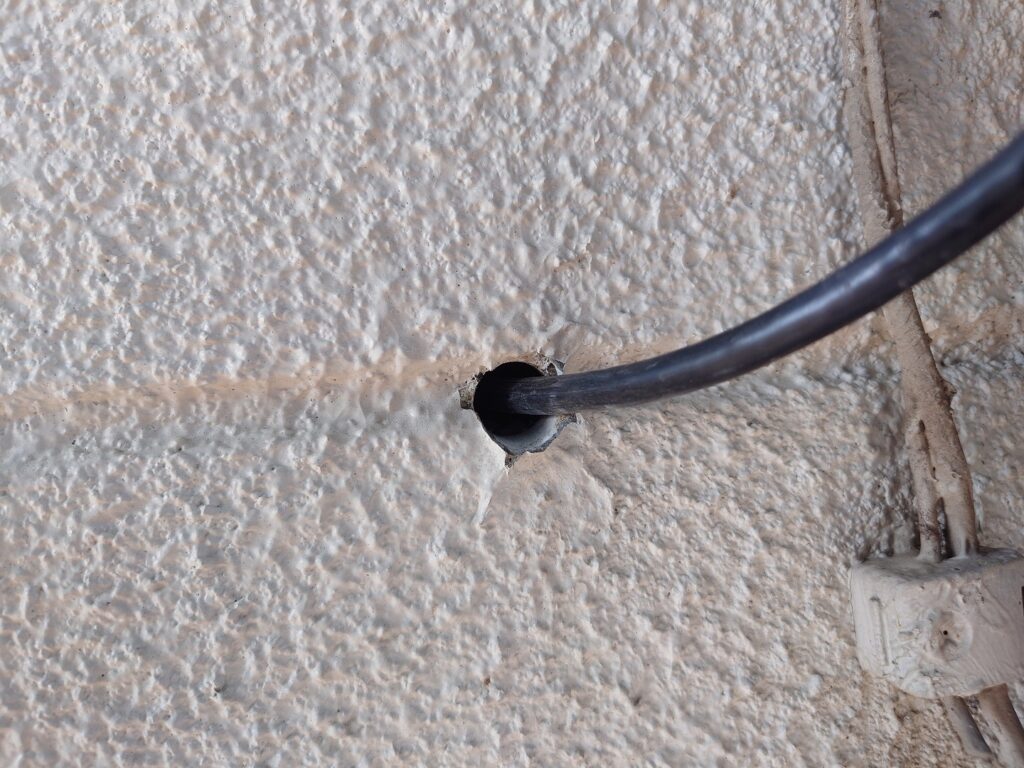
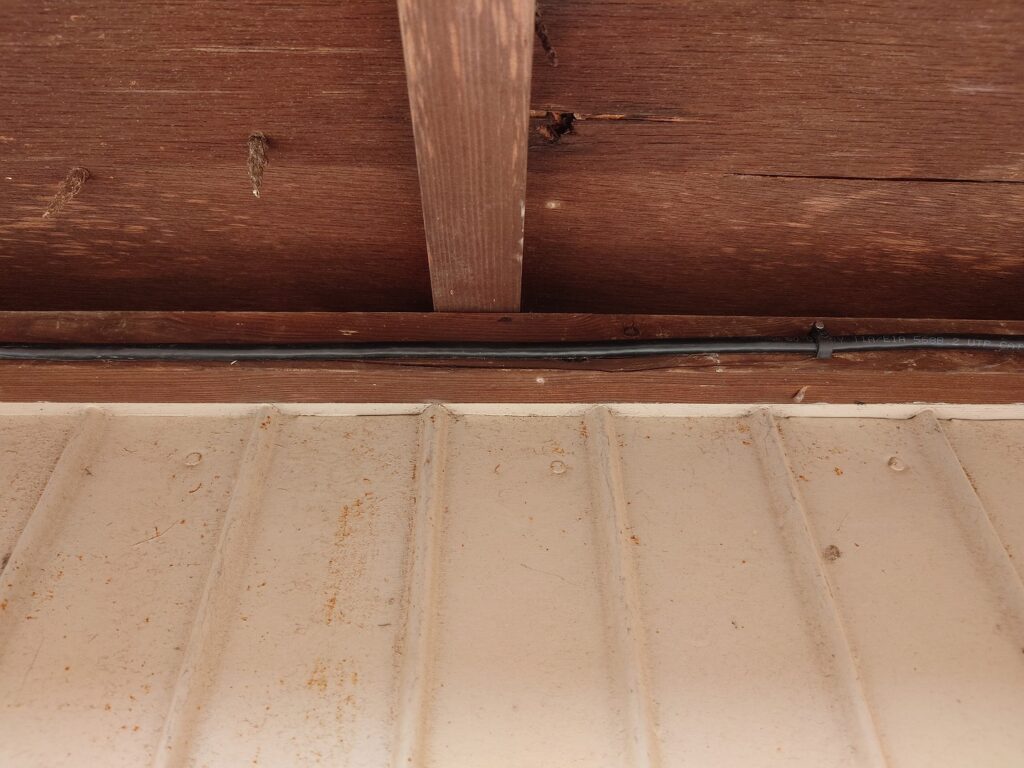
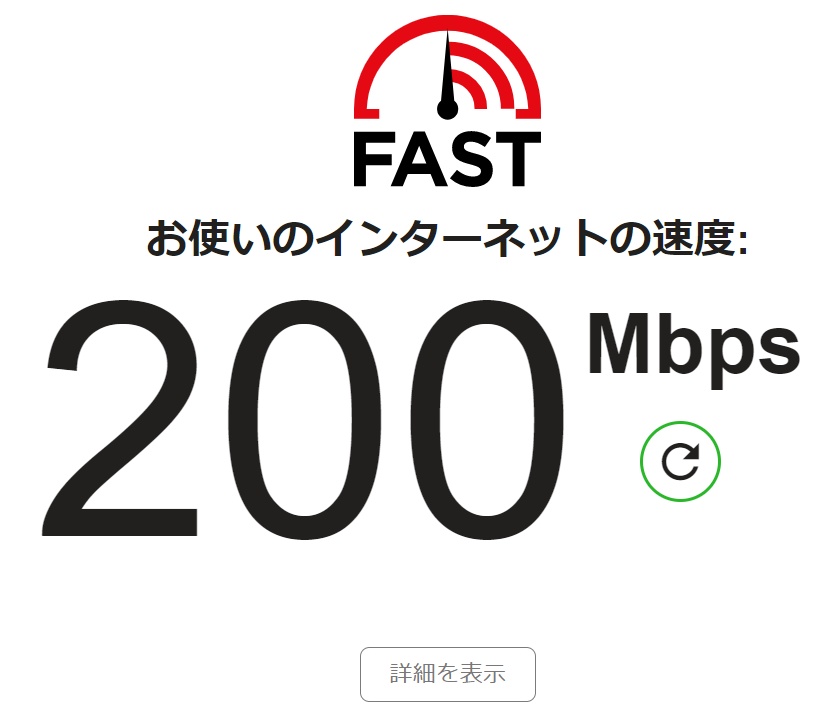
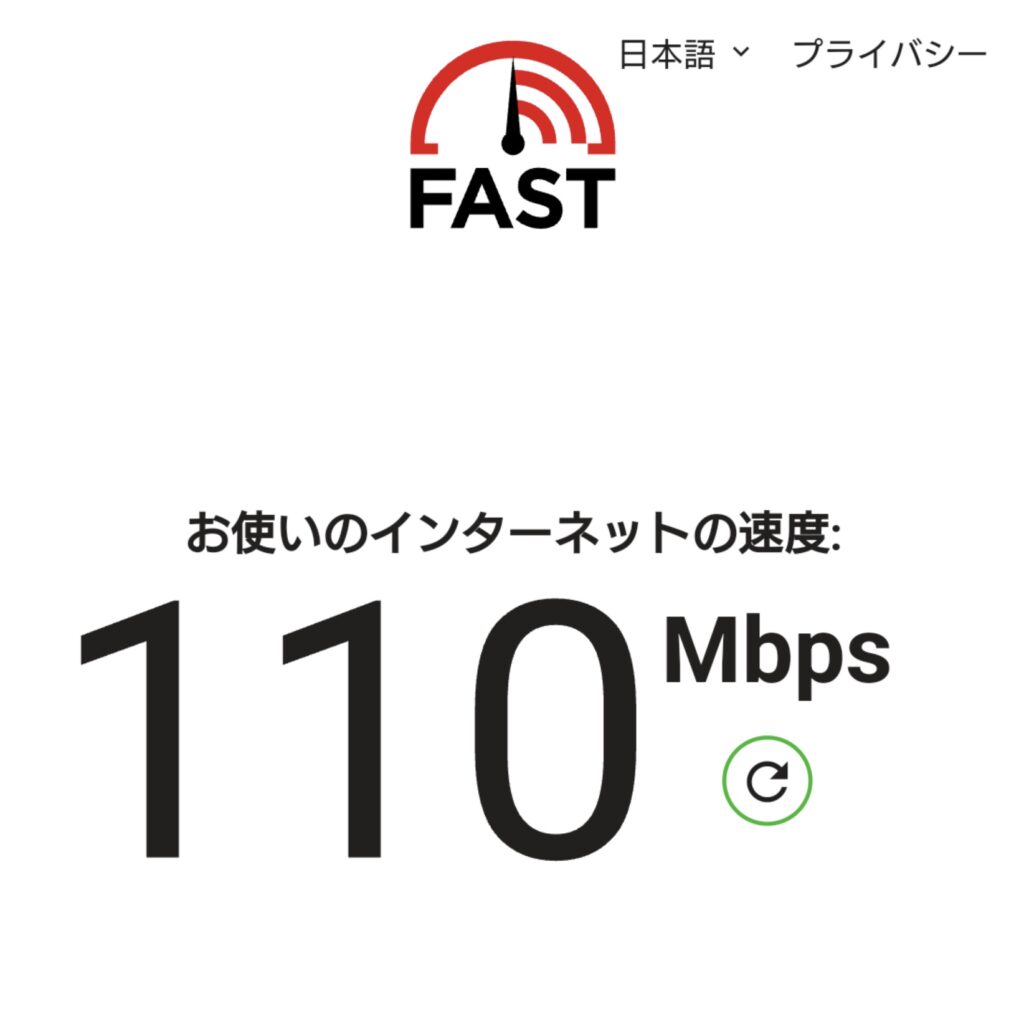


コメント